أفضل 20 من الإضافات والإضافات في Gmail لمستخدمي البريد الإلكتروني المتميزين
نشرت: 2021-06-30هل تشعر أنك تقضي الكثير من وقتك في العمل في Gmail؟ يمكن أن تستغرق قراءة رسائل البريد الإلكتروني والرد عليها وكتابتها ساعات أسبوعياً. أضف مهامًا أخرى فوق ذلك - مثل حظر رسائل البريد الإلكتروني العشوائية ، والرسائل الجماعية المعاد توجيهها من زملائك ، والتأكد من أن أي معلومات حساسة تظل خاصة - ويمكن أن تستغرق إدارة Gmail يومك بالكامل.
الخبر السار هو أنه لكل مهمة Gmail تخشى وجودها ، هناك وظيفة إضافية أو ملحق يمكن أن يسهل الأمر. ألق نظرة على قائمتنا لأفضل إضافات وإضافات Gmail التي ستعمل على تحسين إنتاجيتك وتقليل الوقت الذي تقضيه على Gmail.

أين تجد إضافات وإضافات Gmail
إذا قررت تحسين Gmail الخاص بك عن طريق تثبيت بعضها ، فهناك مكانان يمكنك العثور فيهما على الوظائف الإضافية والإضافات وتنزيلها. الأول هو Google Workspace (المعروف سابقًا باسم G Suite) Marketplace.
Google Workspace Marketplace هو المكان الذي ستجد فيه الوظائف الإضافية التي تتكامل مع تطبيقات Google Workspace مثل مستندات Google أو جداول بيانات Google أو Gmail مباشرةً. إنها أدوات إضافية تعمل على توسيع وظائف وميزات تطبيق Google الذي تستخدمه.
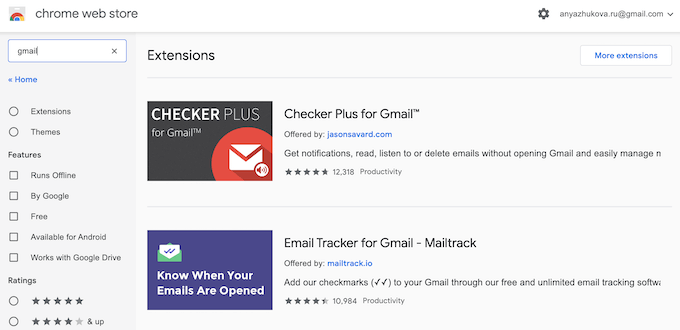
المركز الثاني هو سوق Chrome الإلكتروني. هذا هو المكان الذي ستجد فيه الإضافات التي تزيد من وظائف متصفح الويب Google Chrome. ربما تكون قد استخدمت واحدة منهم من قبل. إنهم مديرو كلمات المرور ، وحظر الإعلانات ، ومديرو المهام ، فضلاً عن أدوات Gmail.
كيفية تثبيت وإلغاء تثبيت وظيفة إضافية في Gmail
إضافات Gmail هي الأدوات التي تم إنشاؤها لزيادة وظائف تطبيق Gmail الخاص بك. تم تثبيتها مباشرة في Gmail ويمكن العثور عليها في Google Workspace Marketplace. بمجرد العثور على الوظيفة الإضافية التي تحتاجها ، إليك كيفية تثبيتها في Gmail.
- حدد الوظيفة الإضافية التي تريد تثبيتها من Marketplace.
- في أعلى الصفحة ، حدد تثبيت .
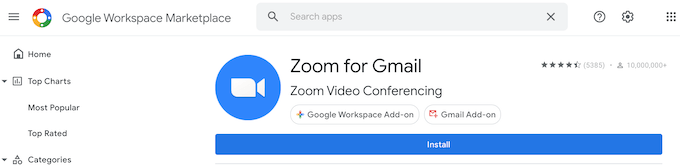
- سيظهر المربع الصغير الذي يطلب إذنك. لتأكيد التثبيت ، حدد متابعة .
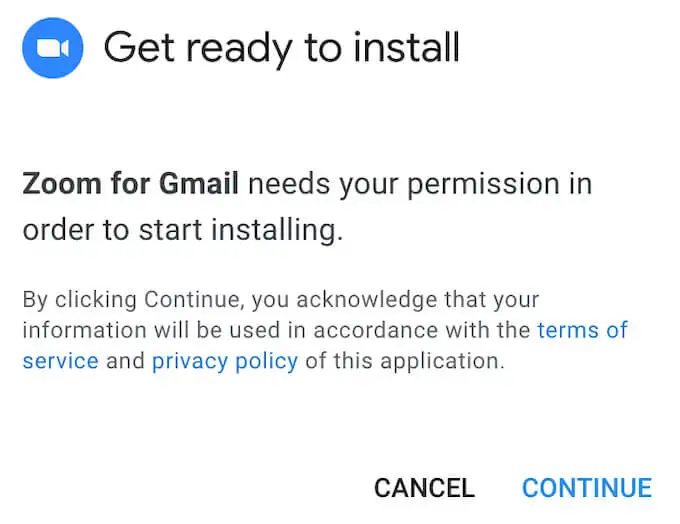
- قم بتسجيل الدخول إلى حساب Google الخاص بك.
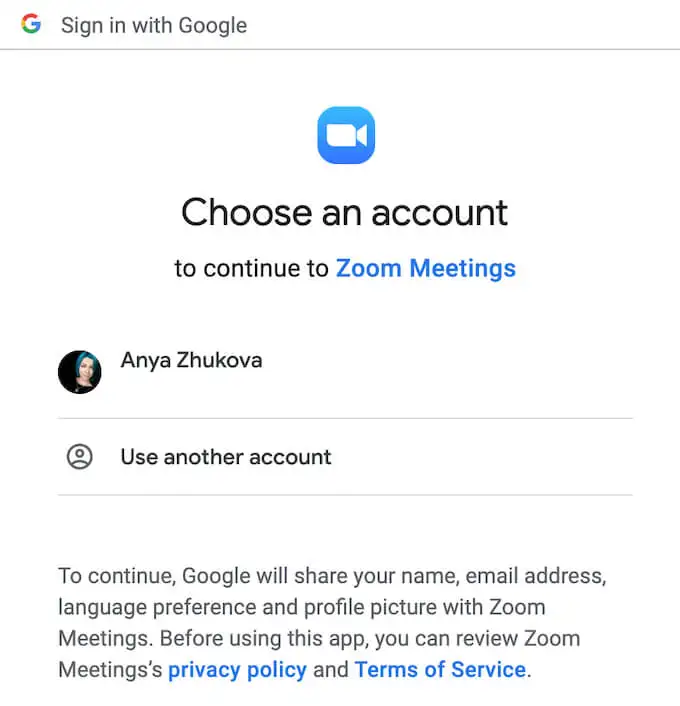
- حدد السماح لمنح الوظيفة الإضافية حق الوصول إلى حساب Google الخاص بك.
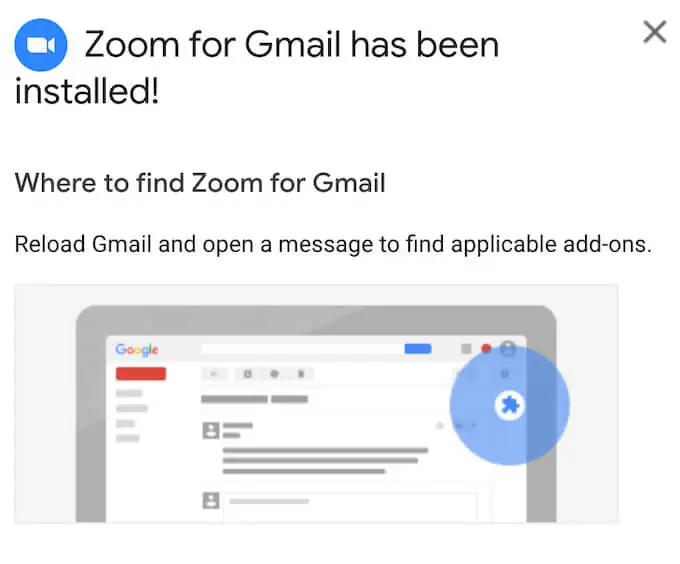
سترى بعد ذلك رسالة تؤكد التثبيت ، بالإضافة إلى معلومات حول مكان العثور على وظيفة Gmail الإضافية الجديدة. يمكنك إزالة الوظيفة الإضافية في أي وقت بعد تثبيتها في Gmail. لإلغاء تثبيت وظيفة إضافية ، اتبع الخطوات أدناه.
- افتح Google Workspace Marketplace.
- في الزاوية العلوية اليمنى ، حدد رمز الترس > إدارة التطبيقات .
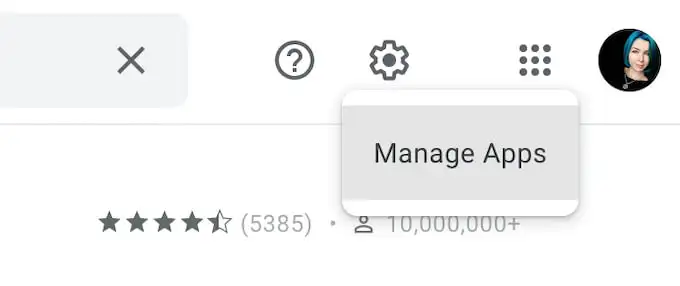
- ابحث عن الوظيفة الإضافية التي تريد إلغاء تثبيتها في القائمة وحدد خيارات > إلغاء التثبيت .
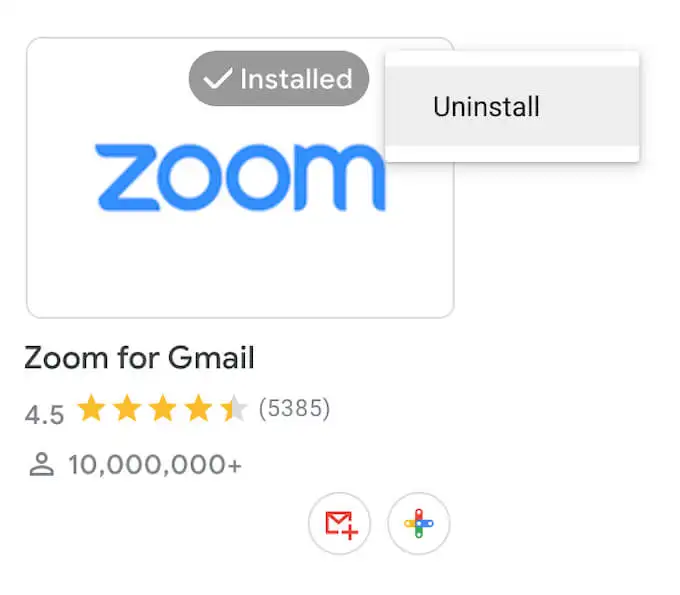
ستتم إزالة الوظيفة الإضافية بعد ذلك من قائمة التطبيقات الخاصة بك.
كيفية تثبيت وإلغاء تثبيت ملحق في Gmail
بينما تخدم الإضافات نفس الغرض مثل الوظائف الإضافية ، فقد تم إنشاؤها في البداية لتوسيع وظائف متصفح Google Chrome بدلاً من Gmail على وجه التحديد. وبالتالي ، يتم تثبيتها في Chrome بدلاً من ذلك. بمجرد العثور على ملحق تحتاجه في سوق Chrome الإلكتروني ، إليك كيفية تثبيته.
- حدد الامتداد الذي تريد إضافته إلى Gmail الخاص بك.
- في الزاوية العلوية اليمنى ، حدد إضافة إلى Chrome .
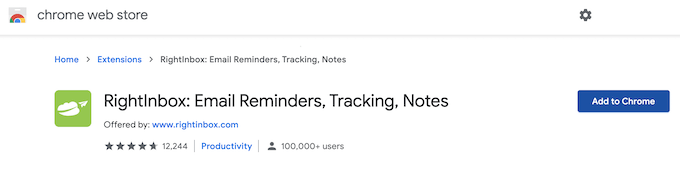
- حدد إضافة امتداد للتأكيد.
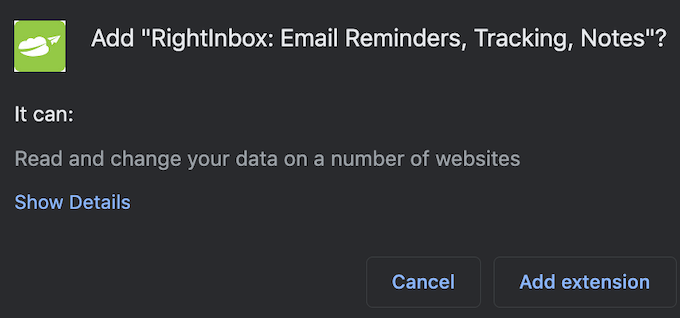
بعد تثبيت الامتداد ، سيظهر في قائمة الملحقات في شريط أدوات Chrome في الزاوية العلوية اليمنى من الشاشة. إذا كنت تريد إزالة امتداد لاحقًا ، فاتبع الخطوات أدناه.
- افتح Chrome وحدد الامتدادات في شريط الأدوات في الزاوية العلوية اليمنى من الشاشة.
- حدد إدارة الامتدادات .
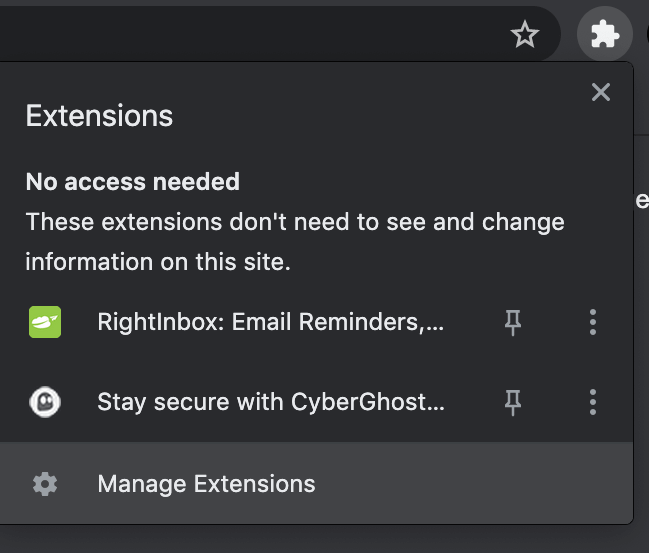
- ابحث عن الامتداد الذي تريد إلغاء تثبيته وحدد إزالة .
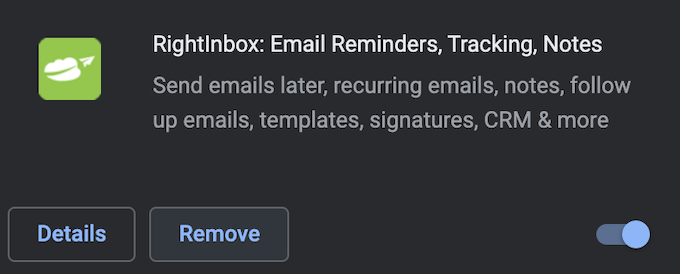
- حدد إزالة للتأكيد.
سيتم بعد ذلك إزالة الامتداد من قائمة الامتدادات.
أفضل إضافات وإضافات Gmail لمستخدمي البريد الإلكتروني المحترفين
الآن بعد أن عرفت كيفية إضافة هذه الأدوات وإزالتها من Gmail ، انتقل إلى قائمة أقوى الوظائف الإضافية والإضافات وقم بإضافة تلك التي تحتاجها إلى Gmail.
لإدارة البريد الوارد الخاص بك
أول الأشياء أولاً ، إليك ملحقات Gmail الأساسية لأي شخص يريد إدارة علبة الوارد الخاصة به بشكل أفضل.
RightInbox: تذكيرات البريد الإلكتروني ، والتتبع ، والملاحظات
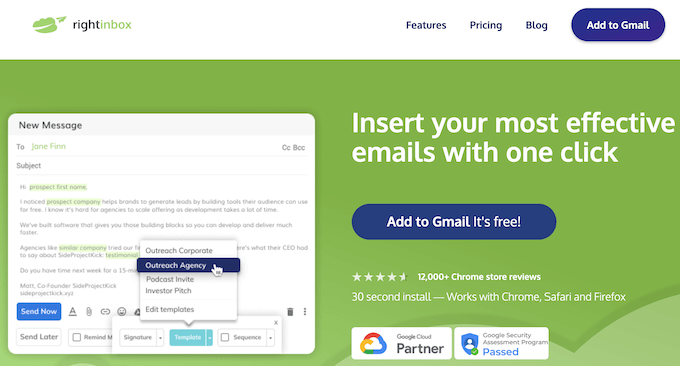
RightInbox هو ما تحتاجه إذا كنت تكافح من أجل متابعة محتويات صندوق بريد Gmail الخاص بك. يمنحك هذا الامتداد إمكانية الوصول إلى الميزات المضافة ، مثل الإرسال لاحقًا ورسائل البريد الإلكتروني المتكررة وتذكيرات البريد الإلكتروني وقوالب البريد الإلكتروني وتتبع البريد الإلكتروني والمزيد. سيساعدك موقع RightInbox في تقليل الوقت الذي تقضيه في رسائل البريد الإلكتروني بشكل كبير.
تعقب البريد الإلكتروني لـ Gmail - Mailtrack
إذا وجدت نفسك غالبًا تتساءل عما إذا كان قد تم استلام بريدك الإلكتروني وفتحه ، فاحصل على امتداد Mailtrack. سيساعدك هذا على تتبع ما إذا كان قد تم فتح بريدك الإلكتروني ، وإعطاء إشعارات مباشرة عندما يفتح شخص ما رسائل البريد الإلكتروني الخاصة بك ، ويمنحك تفصيلاً للنشاط الأخير لرسائل البريد الإلكتروني التي تتعقبها.

Checker Plus لـ Gmail
Checker Plus هو امتداد يتيح لك تعدد المهام والتعامل مع البريد الجديد دون الحاجة إلى التخلي عن مهامك الحالية. سيعلمك الامتداد برسائل البريد الإلكتروني الجديدة من داخل Chrome حتى تتمكن من قراءتها أو أرشفتها أو حذفها دون فتح Gmail.
ملاحظات Gmail البسيطة
إذا كانت الملاحظات هي طريقتك في تنظيم كل شيء ، فأنت بحاجة إلى إضافة Simple Gmail Notes إلى تطبيق Gmail الخاص بك. يتيح لك هذا الامتداد إضافة ملاحظات إلى رسائل البريد الإلكتروني في صندوق الوارد الخاص بك ، وحفظ الملاحظات في Google Drive ، ثم البحث عن رسائل البريد الإلكتروني بشكل أسرع باستخدام المراجع من الملاحظات.
متعدد إعادة التوجيه لـ Gmail
امتداد Gmail المثالي لإعادة توجيه رسائل البريد الإلكتروني إلى عدة مستخدمين في وقت واحد. مفيد بشكل خاص لأي شخص يعمل في شركة كبيرة ويتعامل مع الكثير من رسائل البريد الإلكتروني الخاصة بالعمل يوميًا.
علبة الوارد عندما تكون جاهزًا لـ Gmail
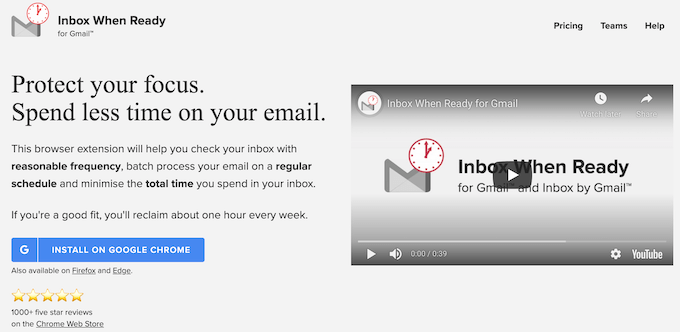
إذا كانت مشكلتك الرئيسية مع Gmail تشتت انتباهك عن مهامك كلما تلقيت إشعارًا بشأن رسالة بريد إلكتروني جديدة ، فإن Inbox When Ready هو أفضل امتداد لك. إنه يخفي صندوق الوارد الخاص بك لفترة زمنية محددة بحيث لا يتم عرض رسائل البريد الإلكتروني الجديدة.
لتحسين رسائلك الإلكترونية
يمكن أن تساعدك الإضافات التالية على تحسين كتابتك وإنشاء رسائل بريد إلكتروني أفضل تساعدك في الوصول إلى أهداف الاتصال الخاصة بك.
Grammarly لمتصفح Chrome
ستساعدك Grammarly for Chrome في الاهتمام بأي أخطاء نحوية وإملائية تحدث في رسائل البريد الإلكتروني الخاصة بك. كما يقدم لك اقتراحات حول كيفية تحسين كتابتك الإجمالية ويعلمك الكتابة مثل المحترفين.
لست آسفًا - المكون الإضافي لـ Gmail
إذا كانت رسائل البريد الإلكتروني تتطلب نوعًا مختلفًا من المساعدة - مثل مساعدتك في الحفاظ على استخدام لغة قوية بدلاً من لغة ضعيفة - فثبّت Just Not Sorry في Gmail. سيساعدك هذا الامتداد في إيصال وجهة نظرك بطريقة أكثر إقناعًا من خلال توفير اقتراحات كلمات مفيدة داخل بريدك الإلكتروني مباشرةً.
Boomerang لـ Gmail
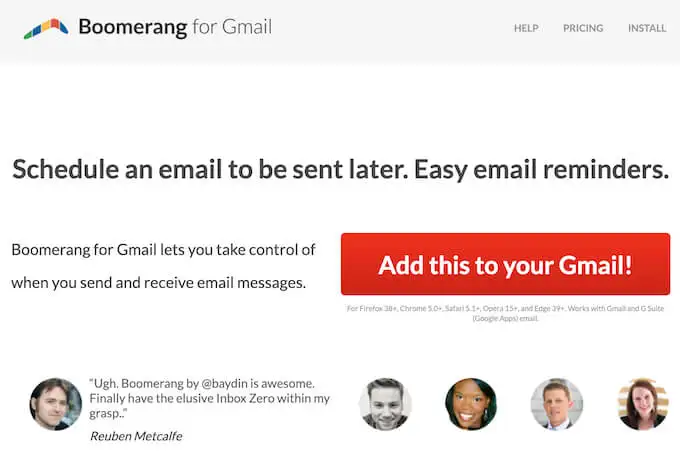
Boomerang هي أداة إنتاجية كاملة تساعدك على التعامل مع رسائل البريد الإلكتروني الخاصة بك من خلال تزويدك بقوالب لمواقف مختلفة. الميزة الرئيسية لهذا الامتداد على الرغم من ذلك هي المساعدة في الكتابة المدعومة بالذكاء الاصطناعي التي يقدمها.
للتفاعل مع جهات الاتصال الخاصة بك
فيما يلي أفضل الوظائف الإضافية والإضافات لتحسين طريقة تفاعلك مع الأشخاص الآخرين في Gmail.
تكبير لـ Gmail
يعد Zoom for Gmail وظيفة إضافية تتيح لك بدء اجتماعات Zoom مع جهات الاتصال الخاصة بك من داخل Gmail. يمنحك هذا التكامل القدرة على الوصول إلى وظائف Zoom المضافة مثل اجتماعات Zoom المجدولة دون مغادرة Gmail.
سلاك لجيميل
إذا كنت تستخدم Slack بالإضافة إلى البريد الإلكتروني للتواصل مع أصدقائك أو زملائك ، فيمكنك الآن تثبيت Slack لـ Gmail والاستمتاع بأفضل ما في العالمين. يسمح لك هذا الامتداد بدمج قناتي الاتصال وإرسال رسائل البريد الإلكتروني مباشرة إلى Slack.
Dropbox لجيميل
يعد Dropbox for Gmail أداة تعاون جماعي رائعة ، خاصة إذا كنت بالفعل مستخدمًا نشطًا لـ Dropbox. يتيح لك إرفاق ملفات Dropbox مباشرة برسائل البريد الإلكتروني الخاصة بك ، بالإضافة إلى حفظ مرفقات البريد الإلكتروني مباشرة في حساب Dropbox الخاص بك.
DocuSign eSignature لمتصفح Chrome
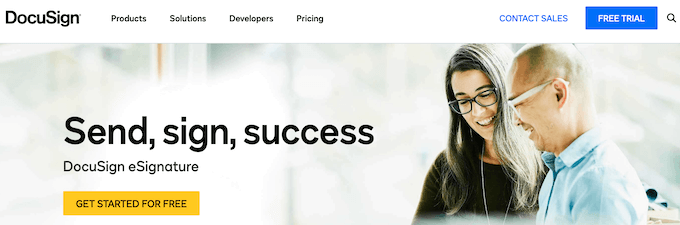
هل ما زلت تطبع المستندات وتوقعها ثم تقوم بمسحها ضوئيًا عندما تحتاج إلى توقيعها وإرسالها عبر البريد الإلكتروني؟ DocuSign هو امتداد يسمح لك بتوقيع المستندات عبر الإنترنت دون مغادرة Gmail ، وكذلك طلب التوقيعات من الآخرين.
لإدارة المهام
إذا لم تكن متأكدًا من أي جزء من Gmail يستهلك معظم وقتك ، فجرّب إحدى الأدوات التالية وتعرّف على ما إذا كان ذلك يساعدك على تحسين إنتاجيتك الإجمالية.
جميليوس
تعد Gmelius أداة لإدارة المشاريع والتعاون. تشمل الميزات التي تضيفها إلى وظائف Gmail القياسية أتمتة البريد الإلكتروني ، وتتبع البريد الإلكتروني ، والقوالب لمناسبات مختلفة ، والقدرة على مشاركة صندوق الوارد مع مستخدمين آخرين.
Todoist لـ Gmail
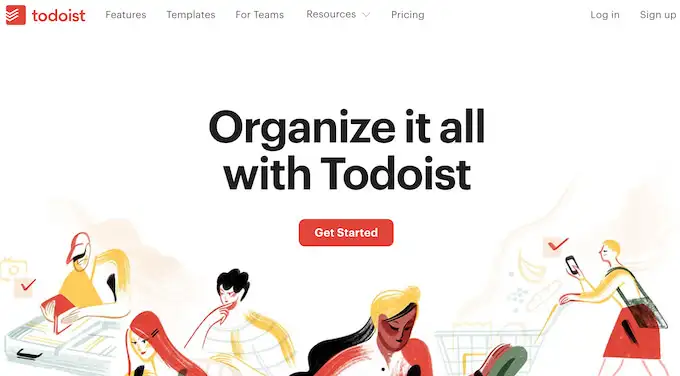
يعد Todoist امتدادًا رائعًا لأي شخص يريد البقاء مطلعًا على رسائل البريد الإلكتروني الخاصة به. بمجرد التثبيت في Gmail ، يسمح لك بحفظ رسائل البريد الإلكتروني كمهام وتعيين التذكيرات والأولويات وتواريخ الاستحقاق لها. يعد الامتداد مفيدًا بشكل خاص لأولئك الذين يستخدمون Todoist بالفعل كمدير مهام.
Evernote لـ Gmail
إذا كنت من محبي Evernote ، فاحصل على الوظيفة الإضافية Evernote لدمجها مع Gmail. باستخدام Evernote ، يمكنك تنظيم رسائل البريد الإلكتروني الخاصة بك باستخدام الملاحظات ، وحفظ رسائل البريد الإلكتروني الخاصة بك في حساب Evernote الخاص بك ، ثم تحديد موقعها بسرعة لاحقًا.
Trello لـ Gmail
إذا كنت تحب لوحات Trello وتعتقد أنها طريقة رائعة لتنظيم المعلومات ، فستحب وظيفة Gmail الإضافية هذه. يساعدك Trello for Gmail على استخدام لوحات Trello لتنظيم بريدك الإلكتروني ، وإضافة بطاقات جديدة مباشرة من صندوق الوارد الخاص بك ، وتعيين تواريخ الاستحقاق للتأكد من الرد على رسائل البريد الإلكتروني المهمة في الوقت المناسب.
لمزيد من الأمان
هل تشارك غالبًا معلومات حساسة عبر البريد الإلكتروني وتريد التأكد من أنها تظل خاصة؟ استخدم واحدًا (أو كل) من الامتدادات التالية لإضافة مستويات أمان إضافية إلى Gmail الخاص بك.
LastPass: مدير كلمات مرور مجاني
يعد امتلاك كلمة مرور قوية لحساب Gmail الخاص بك أمرًا ضروريًا للحفاظ على أمان جميع بياناتك المهمة. ومع ذلك ، قد يكون من الصعب تذكر كلمات المرور المعقدة. سيساعدك LastPass على إنشاء كلمات مرور آمنة وفريدة من نوعها لحسابات متعددة دون الحاجة إلى حفظها جميعًا.
FlowCrypt: تشفير Gmail باستخدام PGP
* 16_فلوكربت *
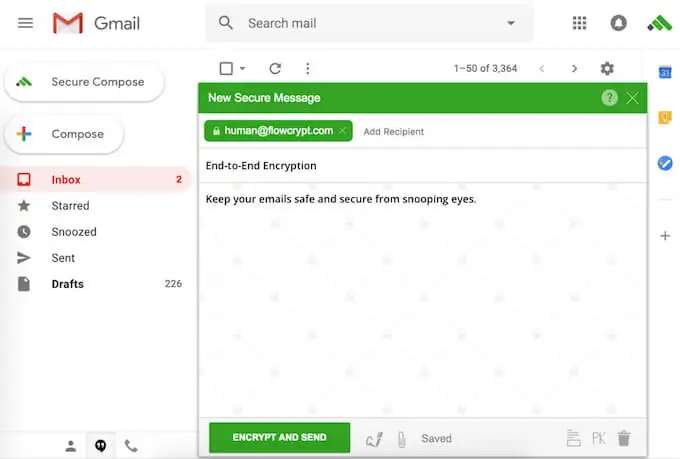
FlowCrypt هو امتداد بسيط يستخدم التشفير من طرف إلى طرف لمساعدتك في إنشاء وتبادل رسائل البريد الإلكتروني والمرفقات الآمنة على Gmail.
Digify لـ Gmail: تشفير وتتبع وإلغاء الإرسال
Digify for Gmail هو امتداد يمكّنك من تتبع رسائل البريد الإلكتروني التي ترسلها ومعرفة من فتحها ، وإلغاء إرسال رسائل البريد الإلكتروني التي تم إرسالها إلى الشخص الخطأ ، وبرمجة رسائل البريد الإلكتروني الخاصة بك للتدمير الذاتي. يجب أن يكون هناك امتداد لأي شخص يتبادل البيانات الحساسة عبر البريد الإلكتروني.
كن مستخدمًا محترفًا في Gmail
يعد Gmail أداة قوية تعمل باستمرار على تطوير وإصدار ميزات وأدوات جديدة. حقق أقصى استفادة منها وحسِّن إنتاجيتك عن طريق أتمتة مهام Gmail وتقليل الوقت الذي تقضيه في فرز بريدك الإلكتروني.
ما الوظائف الإضافية أو الإضافات في Gmail التي استخدمتها من قبل؟ هل لاحظت أن إنتاجيتك تتحسن منذ أن بدأت في استخدامها؟ شارك تجربتك مع ملحقات Gmail في قسم التعليقات أدناه.
